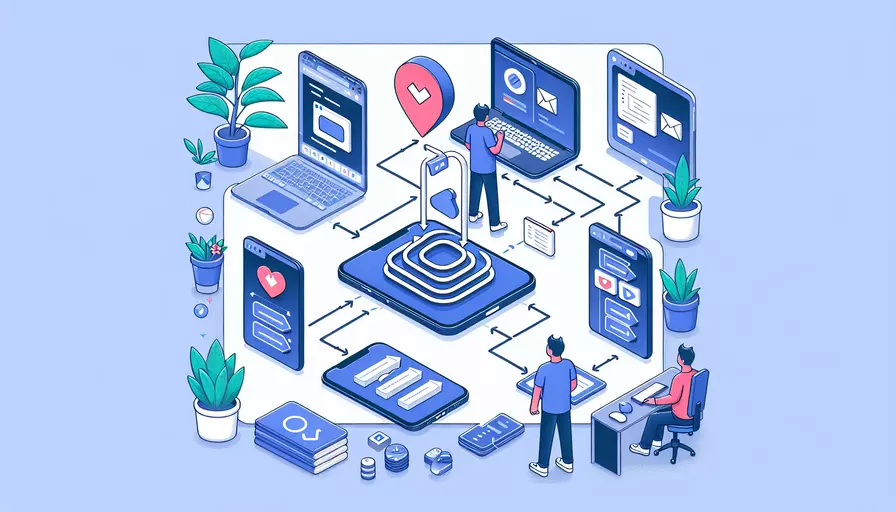
实现Vue中的拖拽效果可以通过以下3个主要步骤来完成:1、使用HTML5的拖放API;2、利用Vue的事件处理机制;3、结合第三方库如Vue Draggable。首先,我们可以通过HTML5的drag and drop API来实现基本的拖拽功能。其次,Vue的事件处理机制可以帮助我们更加灵活地控制拖拽行为。最后,借助一些成熟的第三方库如Vue Draggable,可以大大简化我们的工作。
一、使用HTML5的拖放API
使用HTML5的拖放API是实现拖拽效果的基础。HTML5提供了一组原生的拖放事件,这些事件包括:
dragstart:当拖动开始时触发。drag:元素正在拖动时触发。dragend:拖动结束时触发。dragenter:拖动的元素进入目标区域时触发。dragover:拖动的元素在目标区域上方时触发。dragleave:拖动的元素离开目标区域时触发。drop:拖动的元素放下时触发。
在Vue中,我们可以通过v-on指令来监听这些事件,并在相应的事件处理函数中实现拖拽逻辑。示例如下:
<template>
<div>
<div
class="draggable"
draggable="true"
@dragstart="handleDragStart"
@dragend="handleDragEnd">
拖动我
</div>
<div
class="dropzone"
@dragover.prevent
@drop="handleDrop">
放置到这里
</div>
</div>
</template>
<script>
export default {
methods: {
handleDragStart(event) {
event.dataTransfer.setData('text/plain', '拖拽的内容');
},
handleDragEnd(event) {
console.log('拖拽结束');
},
handleDrop(event) {
const data = event.dataTransfer.getData('text/plain');
console.log('拖拽的数据:', data);
}
}
}
</script>
<style>
.draggable {
width: 100px;
height: 100px;
background-color: #f0f0f0;
border: 1px solid #ccc;
margin: 10px;
}
.dropzone {
width: 200px;
height: 200px;
background-color: #e0e0e0;
border: 2px dashed #ccc;
margin: 10px;
}
</style>
二、利用Vue的事件处理机制
Vue的事件处理机制使得我们可以更加灵活地控制拖拽行为。通过在模板中绑定事件处理函数,我们可以在拖拽的不同阶段执行不同的逻辑。例如,可以在dragstart事件中设置一些拖拽数据,在dragover事件中改变目标区域的样式等等。
以下是一个更复杂的示例,展示了如何在拖拽过程中动态更新目标区域的样式:
<template>
<div>
<div
class="draggable"
draggable="true"
@dragstart="handleDragStart"
@drag="handleDrag"
@dragend="handleDragEnd">
拖动我
</div>
<div
class="dropzone"
:class="{ 'over': isOver }"
@dragenter="handleDragEnter"
@dragover.prevent
@dragleave="handleDragLeave"
@drop="handleDrop">
放置到这里
</div>
</div>
</template>
<script>
export default {
data() {
return {
isOver: false
};
},
methods: {
handleDragStart(event) {
event.dataTransfer.setData('text/plain', '拖拽的内容');
},
handleDrag(event) {
console.log('正在拖拽:', event);
},
handleDragEnd(event) {
console.log('拖拽结束');
},
handleDragEnter(event) {
this.isOver = true;
},
handleDragLeave(event) {
this.isOver = false;
},
handleDrop(event) {
this.isOver = false;
const data = event.dataTransfer.getData('text/plain');
console.log('拖拽的数据:', data);
}
}
}
</script>
<style>
.draggable {
width: 100px;
height: 100px;
background-color: #f0f0f0;
border: 1px solid #ccc;
margin: 10px;
}
.dropzone {
width: 200px;
height: 200px;
background-color: #e0e0e0;
border: 2px dashed #ccc;
margin: 10px;
}
.dropzone.over {
background-color: #d0ffd0;
}
</style>
三、结合第三方库如Vue Draggable
虽然HTML5的拖放API功能强大,但使用起来可能略显繁琐。为了简化实现拖拽效果的工作,可以借助一些成熟的第三方库,如Vue Draggable。Vue Draggable是一个基于Sortable.js的Vue组件,提供了简单易用的拖拽排序功能。
安装Vue Draggable:
npm install vuedraggable
使用Vue Draggable实现拖拽排序:
<template>
<div>
<draggable v-model="items" @end="onEnd">
<div v-for="item in items" :key="item.id">{{ item.name }}</div>
</draggable>
</div>
</template>
<script>
import draggable from 'vuedraggable';
export default {
components: {
draggable
},
data() {
return {
items: [
{ id: 1, name: 'Item 1' },
{ id: 2, name: 'Item 2' },
{ id: 3, name: 'Item 3' }
]
};
},
methods: {
onEnd(event) {
console.log('拖拽结束:', event);
}
}
}
</script>
<style>
div {
padding: 10px;
border: 1px solid #ccc;
margin: 5px;
background-color: #f9f9f9;
}
</style>
总结
实现Vue中的拖拽效果可以通过1、使用HTML5的拖放API,2、利用Vue的事件处理机制,以及3、结合第三方库如Vue Draggable来完成。HTML5的拖放API提供了基础的拖拽功能,Vue的事件处理机制使得我们可以灵活地控制拖拽行为,而Vue Draggable等第三方库则大大简化了实现过程。通过这些方法,我们可以在Vue应用中轻松地实现复杂的拖拽效果。建议在实际应用中,根据具体需求选择合适的方法,并不断优化用户体验。
相关问答FAQs:
1. Vue如何实现拖拽效果?
拖拽效果是Web应用中常见的交互效果之一,Vue可以很方便地实现拖拽功能。下面是一种简单的实现方式:
首先,在Vue组件中,我们需要定义一个data属性来保存拖拽元素的位置信息,比如x和y坐标。在data中初始化这两个属性为0。
data() {
return {
x: 0,
y: 0
}
}
然后,在拖拽元素上绑定mousedown事件,当鼠标按下时触发拖拽开始的逻辑。在事件处理函数中,我们需要记录鼠标按下时的初始位置,并添加mousemove和mouseup事件监听器。
methods: {
startDrag(event) {
// 记录鼠标按下时的初始位置
const startX = event.clientX
const startY = event.clientY
// 添加mousemove和mouseup事件监听器
document.addEventListener('mousemove', this.dragging)
document.addEventListener('mouseup', this.stopDrag)
},
dragging(event) {
// 计算鼠标移动的距离
const offsetX = event.clientX - startX
const offsetY = event.clientY - startY
// 更新拖拽元素的位置信息
this.x += offsetX
this.y += offsetY
},
stopDrag() {
// 移除mousemove和mouseup事件监听器
document.removeEventListener('mousemove', this.dragging)
document.removeEventListener('mouseup', this.stopDrag)
}
}
最后,在拖拽元素上添加style绑定,将x和y坐标应用到元素的transform属性上,实现元素的拖拽效果。
<div
class="draggable"
:style="{ transform: `translate(${x}px, ${y}px)` }"
@mousedown="startDrag"
>
<!-- 拖拽元素的内容 -->
</div>
通过以上步骤,我们就可以在Vue中实现一个简单的拖拽效果了。
2. 如何实现拖拽时的边界限制?
在实际应用中,我们可能需要限制拖拽元素的移动范围,以防止它超出指定的边界。下面是一种实现方式:
首先,我们需要在data中定义边界的坐标信息,比如minX、maxX、minY和maxY。
data() {
return {
x: 0,
y: 0,
minX: 0,
maxX: 100,
minY: 0,
maxY: 100
}
}
然后,在dragging方法中,我们可以在更新拖拽元素位置信息之前,添加一些判断逻辑,限制它的移动范围。
dragging(event) {
const offsetX = event.clientX - startX
const offsetY = event.clientY - startY
// 判断是否超出边界
if (this.x + offsetX < this.minX || this.x + offsetX > this.maxX) {
return
}
if (this.y + offsetY < this.minY || this.y + offsetY > this.maxY) {
return
}
this.x += offsetX
this.y += offsetY
}
通过以上步骤,我们就可以实现拖拽元素在指定边界内移动的效果。
3. 如何实现拖拽时的碰撞检测?
有时候,我们可能需要实现拖拽元素与其他元素的碰撞检测,以便在拖拽过程中做出相应的操作。下面是一种简单的实现方式:
首先,我们需要在data中定义其他元素的位置和大小信息,比如targetX、targetY、targetWidth和targetHeight。
data() {
return {
x: 0,
y: 0,
targetX: 100,
targetY: 100,
targetWidth: 200,
targetHeight: 200
}
}
然后,在dragging方法中,我们可以在更新拖拽元素位置信息之前,添加一些判断逻辑,检测拖拽元素是否与其他元素发生碰撞。
dragging(event) {
const offsetX = event.clientX - startX
const offsetY = event.clientY - startY
// 计算拖拽元素的位置和大小信息
const dragLeft = this.x + offsetX
const dragTop = this.y + offsetY
const dragRight = dragLeft + dragWidth
const dragBottom = dragTop + dragHeight
// 计算其他元素的位置和大小信息
const targetLeft = this.targetX
const targetTop = this.targetY
const targetRight = targetLeft + targetWidth
const targetBottom = targetTop + targetHeight
// 判断是否发生碰撞
if (
dragRight < targetLeft ||
dragLeft > targetRight ||
dragBottom < targetTop ||
dragTop > targetBottom
) {
// 未发生碰撞
return
}
// 发生碰撞,可以在这里做出相应的操作
// 例如,改变其他元素的样式或位置
this.x += offsetX
this.y += offsetY
}
通过以上步骤,我们就可以实现拖拽元素与其他元素的碰撞检测了。在实际应用中,我们可以根据具体需求,调整碰撞检测的逻辑,并做出相应的操作。
文章标题:vue如何实现拖拽效果,发布者:飞飞,转载请注明出处:https://worktile.com/kb/p/3628506

 微信扫一扫
微信扫一扫  支付宝扫一扫
支付宝扫一扫 